Teclas adhesivas: que son

Si está de acuerdo, comenzaría con una descripción detallada de la funcionalidad en cuestión. Si antes de continuar quieres profundizar en el tema, en este capítulo te proporcionaré todas las explicaciones del caso sobre que son las teclas adhesivas, para qué sirven y en qué situaciones pueden resultar útiles.
Las llaves permanentes (o teclas pegajosas) son una funcionalidad esencial proporcionada por configuración de accesibilidad de muchos sistemas operativos. Permiten a los usuarios con discapacidad física permanente o temporal evitar movimientos combinados y repetitivos de las manos que podrían resultar imposibles o implicar dificultades de ejecución y esfuerzos intolerables. Inicialmente se introdujo en computadoras Macintosh a fines de la década de 80, y luego también se integró en sistemas Unix y, más tarde, en Windows 95.
Muchas operaciones, como probablemente ya sepa, se pueden realizar comúnmente desde el teclado a través del pulsación simultánea de dos o más teclas: un ejemplo típico es el de las combinaciones Ctrl + C e Ctrl + V, utilizados respectivamente para copiar y pegar elementos de varios tipos en la computadora (archivos, carpetas, porciones de texto, solo por nombrar algunos).
Hay muchas otras características de este tipo, como la de hacer zoom en la pantalla del PC que se puede activar con la combinación de teclas victoria junto con la llave [+] (útil para aumentar la visibilidad de partes de la pantalla) o, nuevamente, atajos para realizar rápidamente operaciones para las que de otra manera sería necesario seguir rutas específicas a través del menú.
La activación de las teclas adhesivas esencialmente le permite presionarlas en secuencia una tras otra, de modo que la primera de ellas (llamada tecla de control o modificador) permanece activo durante un cierto período de tiempo incluso después de su lanzamiento, lo que permite completar la combinación sin realizar prensado simultáneo.
Obviamente, esta configuración no le permite escribir rápidamente en el teclado, lo que ralentiza la ejecución de la escritura. Además, habrá notado que, después de su habilitación, el sistema produce un señal acústica, diferente según el sistema operativo, solo para advertir de la presencia de esta característica.
Cómo deshabilitar las teclas adhesivas en Windows 10
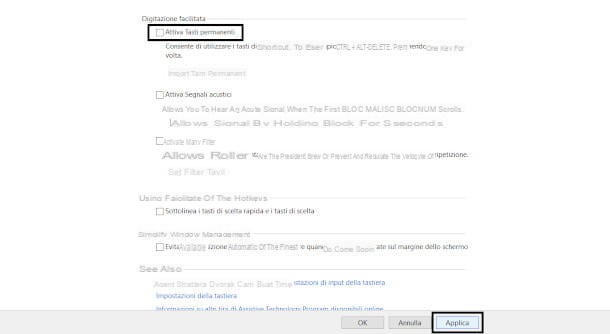
Si usa Windows, y más precisamente Windows 10, sepa que tiene varias soluciones a su disposición para proceder con la eliminación de claves permanentes: veamos, por tanto, cómo deshabilitar las teclas adhesivas en Windows 10.
Debe saber, en primer lugar, que de forma predeterminada es posible eliminar la funcionalidad en cuestión simplemente presionando simultáneamente dos teclas. En su caso, incluso si no suele utilizar combinaciones de teclas, es posible que simplemente escuche un sonido molesto al presionar las teclas de control como Ctrl, otro, victoria, cambio, Bloq Mayús, que desea eliminar de forma permanente.
Por lo tanto, pruebe esta primera solución presionando simultáneamente dos teclas, la primera de las cuales debe ser un comando (por ejemplo Ctrl + C): debería escuchar un pitido largo que le advierte de la desactivación de las teclas permanentes.
¿No funcionó? Probablemente la funcionalidad antes mencionada ya no esté activa y es necesario seguir las procedimiento estándar que les expondré a continuación. Primero, escriba los términos Panel de control en la barra de búsqueda ubicada en la parte inferior izquierda junto a la bandera de windows, luego haga clic en el primer resultado que se le propone.
En la siguiente pantalla, toque el icono Accessibilità (si ha habilitado el ver por categoría) y luego haga clic en la opción Centro de accesibilidad. Si, por otro lado, ha configurado el modo de ver por iconos, encontrarás el artículo directamente Centro de accesibilidad.
Entre las diferentes opciones que se le mostrarán en esta página, ubique la categoría Facilita el uso del teclado y haga clic en él para acceder a una nueva página con su configuración. Bajo la sección Escritura fácil encontraras la voz Habilitar teclas adhesivas: si la casilla junto a ella tiene una marca de verificación, haga clic en ella para eliminarla, luego haga clic en el botón Aplicar colocado en la parte inferior de la página y eso es todo.
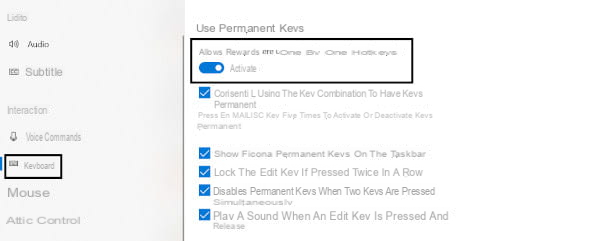
Otro sistema fácil de implementar es ir al menú ajustes Windows (el icono de engranaje en el menú Inicio). También encontrarás la entrada aquí Accessibilità: al hacer clic en este último será redirigido a una página donde, en el lado izquierdo, hay un menú con diferentes configuraciones.
Al desplazarse con el mouse, actuará en la barra lateral y también podrá ver el elemento Teclado: haga clic en él y en la parte central de la pantalla aparecerán a la vez todos los ajustes para facilitar el uso de este dispositivo, incluido el apartado Usar teclas adhesivas. A continuación, podrá identificar fácilmente el botón relativo: si la redacción está presente En, simplemente presione sobre él para desactivar la función.
También quiero darte otro consejo: tal vez te haya pasado, como resultado de presiones consecutivas para 5 veces de la tecla Shift (este último, ubicado a la izquierda del teclado, a veces se caracteriza por la presencia de una flecha hacia arriba, mientras que en algunos modelos más antiguos la redacción aparece cambio), para mostrar una ventana con la solicitud de activar las teclas adhesivas. Esta es una de las situaciones más comunes y puede resultar molesta, especialmente si eres un jugador que realmente disfruta usando el teclado para jugar.
Para deshabilitar esta función adicional, simplemente puede continuar accediendo a la misma pantalla que ajustes descrito en el párrafo anterior (o presionando la tecla nuevamente 5 veces cambio y haciendo clic en el elemento Deshabilitar este atajo en la ventana que se mostrará) y desmarcando la casilla Permitir el uso de una combinación de teclas para iniciar teclas adhesivas.
Cómo deshabilitar las teclas adhesivas en macOS
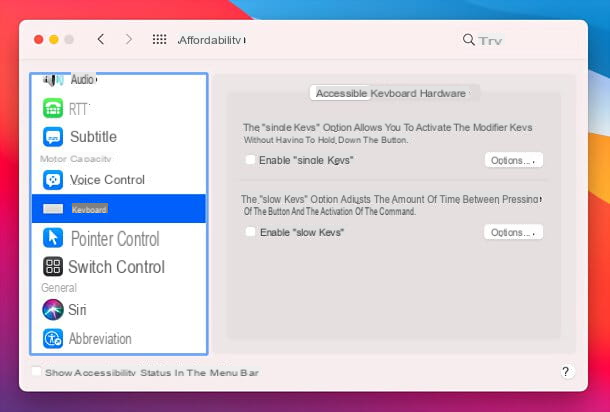
Incluso los sistemas operativos de Apple han proporcionado la función de accesibilidad en cuestión durante algún tiempo, y es igual de fácil de entender. cómo deshabilitar las teclas adhesivas en macOS.
Para comenzar, haga clic en el logo de la manzana, arriba a la izquierda y toca el elemento Preferencias del Sistema desde el menú contextual. En la ventana que se abre, haga clic en el icono Accessibilità y será redirigido a una nueva pantalla donde, a la izquierda, hay un menú con diferentes opciones.
Desplácese, por lo tanto, con el mouse en la barra lateral para ubicar el elemento Teclado y presione sobre él, para cargar los ajustes relevantes en la sección central. Ahora haga clic en la pestaña Hardware y, un poco más abajo, debería encontrar la casilla con la marca de verificación insertada junto al elemento Habilitar claves únicas: simplemente haga clic en el letrero mencionado anteriormente para eliminarlo y asegúrese de que las teclas adhesivas estén desactivadas.
Pulsando el botón de abajo opciones también tendrá otras configuraciones adicionales disponibles: puede, por ejemplo, eliminar o insertar la funcionalidad que activa automáticamente las teclas adhesivas siguiendo el pulsación consecutiva de la tecla shift 5 veces o, si lo desea, elimine solo el señal acústica que se genera cuando se presiona la primera tecla modificadora (o control), haciendo clic en las casillas correspondientes junto a los elementos antes mencionados.
Si este artículo te ha intrigado y estás interesado en conocer más sobre otras características de tu teclado, te sugiero que consultes también mis guías dedicadas a activar las teclas de función, o cómo configurar el teclado para optimizar su uso según tus necesidades.
Cómo deshabilitar las teclas adhesivas

























